urządzenia iTunes i iOS oferują wiele sposobów dostosowania dźwięku podczas odtwarzania. Możesz użyć korektora, aby dostosować określone częstotliwości, użyć sprawdzania dźwięku, aby znormalizować głośność różnych ścieżek i użyć wzmacniacza dźwięku, aby poprawić dźwięk. Dostępne są również utwory Crossfade, które umożliwiają odtwarzanie utworów, dzięki czemu dzielą się one między sobą. Oto, co możesz zrobić, aby bawić się dźwiękiem w iTunes i na urządzeniu z systemem iOS.
wyrównanie
w zależności od tego, jak słuchasz muzyki, możesz chcieć lub potrzebować dostosować dźwięk wydobywany z komputera lub urządzenia z systemem iOS. Jeśli masz proste głośniki podłączone do komputera lub używasz wewnętrznych głośników iMaca, możesz nie mieć dostępnych regulacji tonów niskich i wysokich. Jednak w przypadku niektórych rodzajów muzyki możesz zmienić ogólny dźwięk, zwiększając lub zmniejszając określone częstotliwości.
Zmiana głośności niektórych częstotliwości w celu zmiany dźwięku muzyki podczas odtwarzania nazywa się wyrównaniem. Equalizery były dość powszechne w wysokiej klasy domowych systemach audio w latach 70. urządzenia te są nadal używane do miksowania muzyki na żywo i nagrywania studyjnego, ale stały się rzadkością w audio domowym, ponieważ wiele wzmacniaczy zawiera funkcje wyrównywania.
iTunes zawiera korektor graficzny, który pozwala zmienić głośność dziesięciu różnych pasm częstotliwości, aby zmienić muzykę, a w wielu przypadkach poprawić dźwięk. Aby uzyskać dostęp do korektora iTunes, naciśnij Command-Option-E lub wybierz Okno > Equalizer. Jeśli znasz sposób działania korektora, zobaczysz, że wyświetlanie okna korektora jest prawie takie samo jak samodzielny korektor graficzny. Posiada suwaki, które pozwalają regulować głośność każdego z jego 10 pasm; wystarczy przeciągnąć je w górę lub w dół.
jednak wiele osób nie wie, jak zastosować wyrównanie. Z tego powodu Korektor iTunes ma dwa tuziny ustawień wstępnych, w tym Classical, Jazz, Rock, Bass Booster, Bass Reducer, Treble Booster i Treble Reducer, a nawet jeden o nazwie Beats. Jeśli zaznaczysz pole Włącz i wybierzesz jedno z tych ustawień, wyjście dźwięku zmieni się zgodnie z regulacjami częstotliwości, które zawiera ustawienie wstępne.
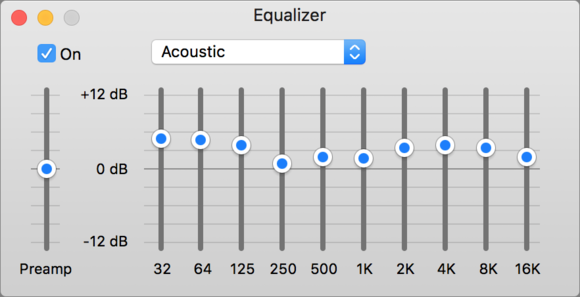
okno korektora iTunes.
w większości przypadków ustawienia” gatunku ” nie będą działać z całą muzyką tego gatunku, ponieważ każde nagranie jest inne. Przekonasz się, że, powiedzmy, Rock sprawi, że muzyka rockowa będzie brzmiała lepiej, ponieważ wzmacnia bas i górę, a ustawienie taneczne, które wzmacnia bas, może sprawić, że muzyka taneczna będzie brzmiała lepiej. Ale w innych przypadkach muzyka może brzmieć błotnisto lub blado.
wyrównanie jest bardziej zaprojektowane tak, aby zrekompensować otoczenie (pokój) i sprzęt do odtwarzania (Głośniki). Na przykład, jeśli okaże się, że masz słabą reakcję basu, ponieważ twoje głośniki nie są wystarczająco basowe lub twój pokój tłumi bas, spróbuj użyć presetu Bass Booster. Jeśli używasz małych głośników, takich jak wewnętrzne głośniki iMaca, ustawienie małe głośniki może poprawić dźwięk. Możesz użyć korektora dla całej swojej muzyki lub zastosować ustawienia wstępne do określonych utworów lub albumów: aby to zrobić, wybierz utwór, naciśnij Command-I, kliknij kartę Opcje,a następnie wybierz ustawienie korektora.
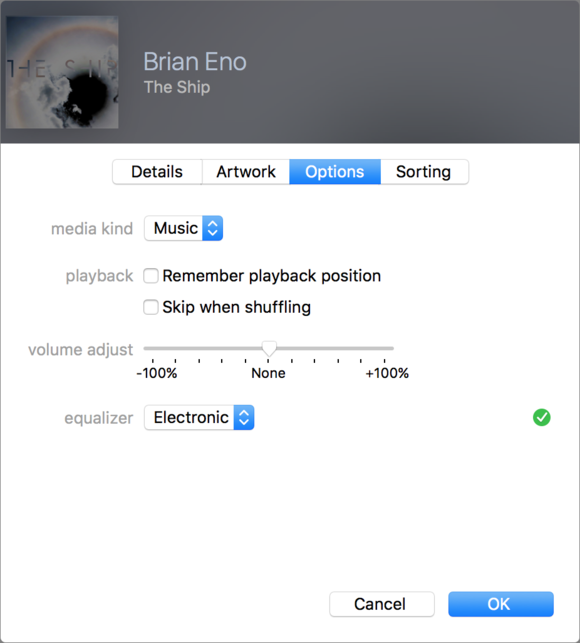
możesz zastosować ustawienia korektora w oknie informacji.
Urządzenia z systemem iOS oferują również korektę, używając tych samych ustawień wstępnych, co iTunes (Ustawienia > Muzyka > EQ). Tutaj możesz być bardziej kuszony, aby użyć wyrównania, aby zrekompensować słabości w słuchawkach dousznych lub słuchawkach. Jednym z najczęstszych zastosowań jest zwiększenie basu, ponieważ wiele słuchawek dousznych jest słabych na niskim końcu, ale używam EQ na moim iPhonie, aby obniżyć bas na słuchawkach Bluetooth Jabra Revo, które są nieco zbyt ciężkie w niskich częstotliwościach jak na mój gust.
jeśli zastosujesz wyrównanie do określonych utworów lub albumów za pomocą iTunes, to ustawienie zastąpi dowolne ustawienie globalne wybrane w iTunes lub na urządzeniu z systemem iOS. Bez względu na to, jak używasz wyrównywania, musisz wypróbować różne ustawienia i zobaczyć, jak brzmią. Możesz zauważyć zniekształcenia przy niektórych ustawieniach wstępnych; Odkryłem, że niektóre utwory fortepianowe zniekształcają się w sekcjach o dużej głośności, gdy na przykład podniesione są wysokie częstotliwości.
Możesz również użyć własnych ustawień korektora. W iTunes przesuń suwaki w wybrane miejsce, a następnie z menu ustawienia domyślnego wybierz Ustaw ustawienie domyślne i Zapisz ustawienie domyślne. Ustawienia niestandardowe nie są przenoszone na urządzenia z systemem iOS ani zapisywane wraz z utworami. Nie są one również przenoszone z muzyką na inny komputer, więc aby zduplikować ustawienia wstępne, skopiuj preferencje EQ iTunes (znajdujące się w user folder/Library/Preferences/com.apple.iTunes.eq.plist) z jednego komputera Mac na drugi.
Sound check
na pewno zauważyłeś, jeśli słuchasz muzyki w trybie shuffle lub na liście odtwarzania, którą zebrałeś, że niektóre utwory są głośniejsze od innych. Podnosisz głośność, gdy pojawia się miękka piosenka, tylko po to, aby zostać zaatakowanym, gdy głośność następnej piosenki jest znacznie wyższa. To nie tylko irytujące, ale też nie brzmi świetnie.
w radiu i w strumieniowych serwisach radiowych, takich jak Apple Music Radio, głośność jest znormalizowana; ogólny poziom każdego utworu jest regulowany, więc nic nie jest zbyt głośne lub zbyt miękkie.
iTunes ma funkcję, która pozwala na normalizację odtwarzania. Kontrola dźwięku w preferencjach odtwarzania robi to za Ciebie. W systemie iOS możesz aktywować sprawdzanie dźwięku w Ustawieniach > Muzyka.
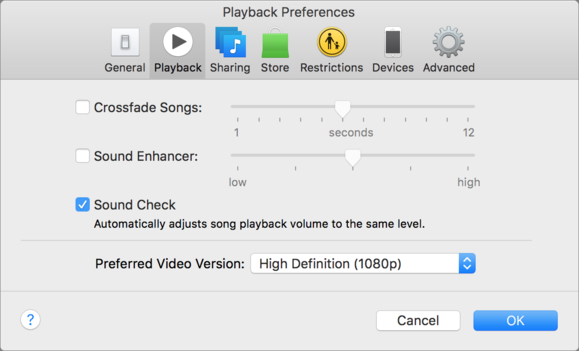
preferencje odtwarzania programu iTunes oferują kilka opcji poprawiania dźwięku, w tym sprawdzanie dźwięku.
zaznacz pole, aby aktywować sprawdzanie dźwięku. program iTunes automatycznie analizuje muzykę po dodaniu jej do biblioteki, aby określić, ile zmian należy wprowadzić. Ta regulacja jest wyświetlana na karcie plik w oknie informacji po wybraniu ścieżki i naciśnięciu polecenia-I.
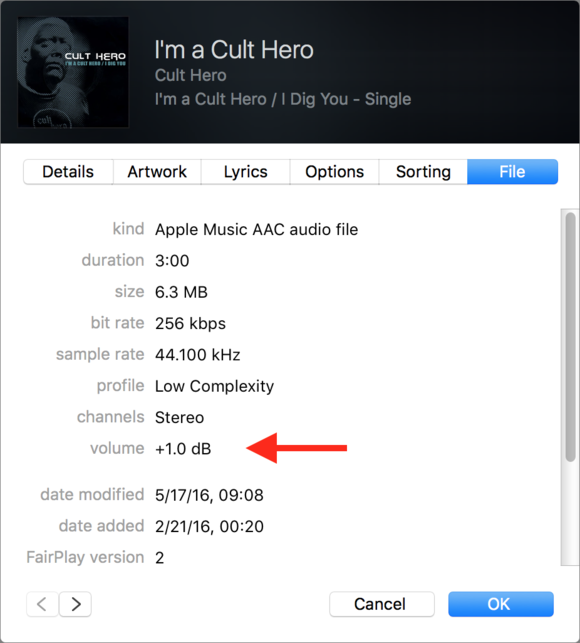
w oknie informacji możesz zobaczyć, jak bardzo program iTunes zmieni głośność ścieżki.
próba dźwięku nie jest idealna. Dostosowuje głośność w oparciu o ogólny poziom każdego utworu, więc utwór z dużą ilością miękkiej muzyki, po którym następuje głośne crescendo, może okazać się zbyt głośny i odwrotnie.
Wzmacniacz Dźwięku
wzmacniacz dźwięku iTunes to kolejny sposób na ulepszenie dźwięku. Znalezione w preferencjach odtwarzania, to ustawienie, według Apple, „zwiększa postrzeganą” szerokość ” efektu stereo poprzez modyfikację odpowiedzi basów i wysokich tonów.”Apple mówi również, że można go użyć do „zmiany jakości dźwięku muzyki podczas odtwarzania. Przeciągnij suwak, aby zwiększyć lub zmniejszyć efekt wzmacniacza dźwięku.”
co dokładnie robi Wzmacniacz Dźwięku jest niejasne. Z muzyką dodaje coś w rodzaju efektu faux dźwięku przestrzennego; ale czasami ledwo słyszę różnicę przy włączonym. Dostępne są trzy ustawienia, od niskiego do wysokiego, i możesz je wypróbować, aby sprawdzić, czy Twoja muzyka brzmi lepiej.
utwory Crossfade
funkcja Crossfade nie zmienia dźwięku muzyki odtwarzanej w iTunes, ale zmienia sposób odtwarzania utworów. Po włączeniu i wybraniu ustawienia na kilka sekund utwory nakładają się na siebie; dzielą się między sobą. Jedna piosenka zanika, a druga zanika w ciągu pierwszej. Nie jest to idealne rozwiązanie, ponieważ niektóre utwory kończą się lub zaczynają różną ilością ciszy.
nie jestem fanem tego, ale jeśli chcesz, aby Twoja muzyka brzmiała bardziej jak miks DJ-a, możesz spróbować tego ustawienia.
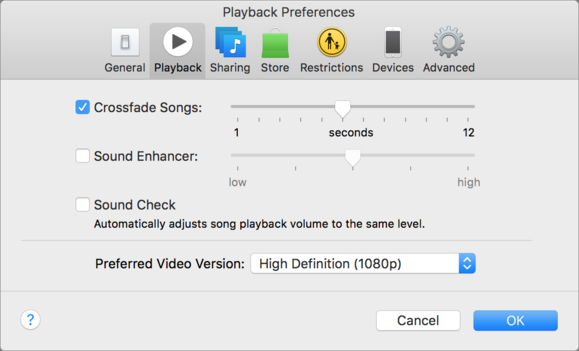
możesz dostosować, jak długo Twoje utwory segue z utworów Crossfade.
przesuń suwak z 1 do 12 sekund, aby wybrać czas nakładania się utworów. Zauważ, że utwory Crossfade nie działają z Apple Music.
te funkcje dźwiękowe mogą pomóc w lepszym brzmieniu muzyki. Wypróbuj je w różnych ustawieniach, aby znaleźć to, co najlepsze dla ciebie. Może się okazać, że chcesz użyć niektórych z nich lub możesz być zadowolony z dźwięku, który już posiadasz.